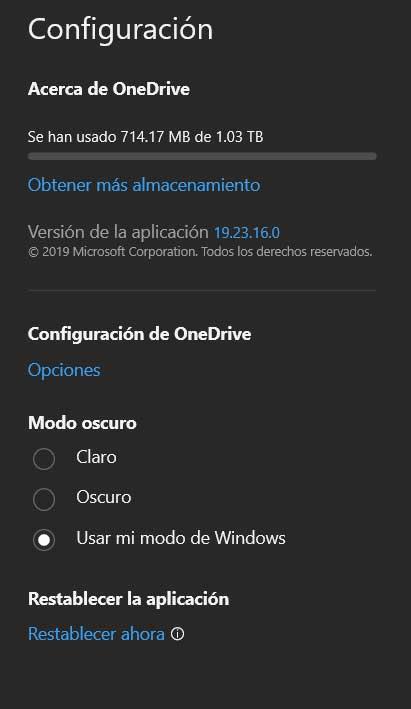Eri pilvitallennuspalvelujen meille tarjoamat toiminnot ja ominaisuudet eivät ole viime aikoina pysähtyneet. Tämä johtuu suurelta osin siitä, että kaikenlaiset käyttäjät käyttävät niitä tällä hetkellä valtavasti. Puhumme ehdotuksista, kuten Google Drive , Microsoft onedrive, Dropbox jne.
Usein suuret teknologiayritykset ovat antaneet asiakkaidensa käyttöön tallennustilaa palvelimilla. Tätä voidaan käyttää sekä ilmaiseksi että maksullisesti, vaikka toimenpide riippuu tarvitsemamme summasta. Nämä yritykset eivät yleensä tarjoa tilaa tukikohtana tallenna tiedostomme ilmaiseksi, ja jos haluamme lisätä sitä, meidän on maksettava. Näillä linjoilla keskitymme yhteen tämän tyyppisistä eniten käytetyistä palveluista.

OneDriven avulla voit hallita ja tilata sisältöä
Tarkoitamme erityisesti ehdotusta, jonka Microsoft tarjoaa meille avaamalla vain yrityksen tilin ja jota voimme käyttää Windows järjestelmä. Täältä löydämme oletuksena hyvän määrän tilaa, joka on myös synkronoitu Redmond-käyttöjärjestelmän kanssa, jotta voimme tehdä varmuuskopioita kaikesta haluamastamme. Samalla tavalla voimme ladata omaa sisältöämme manuaalisesti esimerkiksi säästääksemme tilaa paikallisilla levyasemilla.
Koska se ei voisi olla toisin, sekä verkkoversio että asiakasohjelma, jonka voimme asentaa Windowsiin, tarjoavat meille kaiken, mitä tarvitsemme järjestääksemme pitoisuus . Tällä tavalla voimme luoda mukautettuja kansioita ja alikansioita, joihin tiedostomme tallennetaan järjestyksessä. Lisäksi meillä on useita tapoja tarkastella näitä sisältöjä tarpeidemme mukaan.
Samalla meillä on mahdollisuus järjestää niitä useiden kriteerien perusteella, jakaa ne muiden kanssa, siirtää, kopioida, ladata jne. Kuitenkin, kun kyse on tilata ja hallita näitä tiedostoja josta puhumme, saatamme huomata, että meillä on tiettyjä ongelmia, kun yritämme poistaa niitä. Tämä koskee myös aiemmin luomiamme kansioita, joita emme voi poistaa tilan säästämiseksi. Siksi alla annamme sinulle hyödyllisiä ratkaisuja, jotka auttavat sinua.
Poista lukitut tiedostot ja kansiot pilvestä
Kuten paikallisissa ajoissa, tuhlaamme omamme tallennustilaa pilvessä . Siksi se, että emme pysty poistamaan tiettyä sisältöä tiedostojen tai kansioiden muodossa henkilökohtaisesta tilastamme, on selkeä esimerkki tästä kaikesta. Siten, jos kohtaamme tämän ärsyttävän ongelman, näytämme sinulle joitakin mahdollisia ratkaisuja. Nämä, kuten voit kuvitella, antavat meille mahdollisuuden avata nuo tiedostot tai kansiot, jotta voimme poistaa ne lopullisesti ja käyttää tätä tilaa muihin tarkoituksiin.
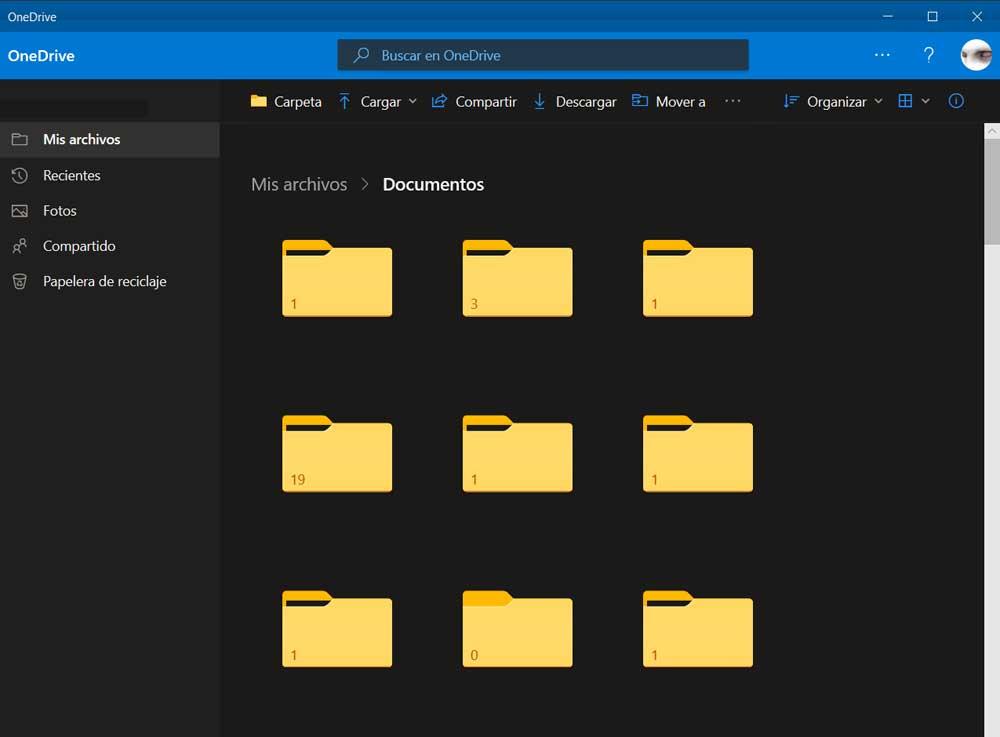
Olettaen että onedrive on erittäin suosittu Windows käyttäjille, ongelmat voivat tulla merkittäviksi. Sen menestys johtuu muun muassa sen kyvystä käyttää monia laitteita ja pitää tiedostot synkronoituna. Mutta jos meillä on ongelmia tietyn sisällön poistamisessa, katsotaan kuinka voimme ratkaista ne.
Tarkista, onko OneDrive-tiedosto käytössä
Yksi yleisimmistä syistä, joita voimme löytää, kun yritämme poistaa tiettyjä tiedostoja OneDrivessa, on se, että toinen ohjelma on estänyt ne. Tämä tarkoittaa, että tiedostoa ei voi poistaa, koska ohjelmisto käyttää sitä sillä hetkellä. Tämän kaiken korjaamiseksi meidän on varmistettava, että olemme sulkeneet mainitun tiedoston laitteessa, jossa se on käynnissä.
Lisäksi ei ole koskaan haittaa tarkistaa, olemmeko jakaneet kyseisen sisällön muiden ihmisten kanssa lopettaaksemme sen jakamisen tarvittaessa.
Tarkista estetyn sisällön käyttöoikeudet
Näin voi myös olla, jos puhumme a tietty kansio , että toinen käyttäjä on jakanut sen puolestamme. Mutta tietysti, kun yritämme poistaa sitä tai poistaa osan sen sisällöstä OneDrivessa, meillä ei välttämättä ole tarvittavia oikeuksia tämän prosessin suorittamiseen. Siksi tässä tilanteessa voimme pyytää järjestelmänvalvojaa, joka jakoi kansion kanssamme, antamaan meille luvan poistaa sisältämiä tiedostoja.
Sama voi tapahtua muille käyttäjille, joiden kanssa olemme jakaneet nämä kansiot, mutta joilla on useita rajoitettuja käyttöoikeuksia ja käsittelyä.
Poista tiedosto toisesta laitteesta
Mutta samalla voimme huomata, että olemme kyseisen sisällön palvelevia Juan-omistajia. Tällä tavalla, jos meillä on kaikki tarvittavat oikeudet poistaa ja poistaa pysyvästi kyseinen tiedosto tai kansio tallennustilasta, mutta emme voi, katsotaan mitä tehdä.
Kerroimme sinulle jo ennen kaikkea tiedostot ja kansiot OneDrivessa synkronoidaan kaikilla laitteilla, joihin syötämme vastaavat tunnistetietomme. Tässä viitataan laitteisiin, kuten pöytätietokoneisiin, matkapuhelimiin, tabletteihin jne. Samoin, jos näemme, että meillä ei ole mahdollisuutta poistaa sisältöä yhdestä näistä laitteista, meidän tulee yrittää poistaa sisältöä mistä tahansa muusta.
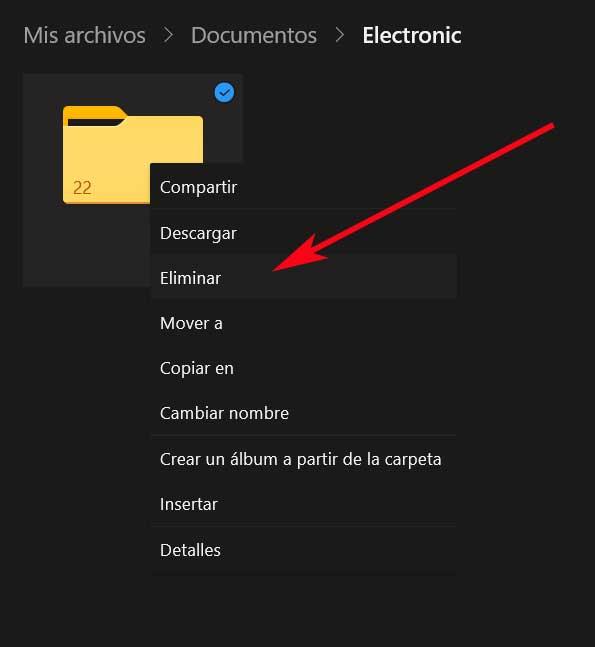
Muuta tiedoston tai kansion nimeä tai sijaintia
Tällä ratkaisulla, josta puhumme seuraavaksi, ei ole paljon järkeä. mutta usein se ratkaisee ongelman puolestamme. Tarkoitamme, että jos löydämme lukitun tiedostokansion, jota OneDrive ei salli meidän poistaa, muutamme sen nimeä tai siirrämme sen toiseen paikkaan tallennustilassa.
Voimme kokeilla jompaakumpaa kahdesta menetelmästä, toisin sanoen sisällön nimen muuttaminen riittää joskus poistamaan sen. Jos tämä ei auta aluksi, voimme yrittää siirtää sen toiselle alkuperäisellä nimellä sijainti pilvitilassa. Usein tämä liike ratkaisee tukoksen ja voimme poistaa kyseisen tiedoston tai kansion.
Keskeytä OneDrive-synkronointi
Oletuksena tämän synkronointitoiminto varastointipalvelu on aktivoitu. Siinä tapauksessa, että OneDrive synkronoi parhaillaan kansiota, jota haluamme muokata sisällön poistamiseksi, tämä estää meitä tekemästä niin, kun toiminto on käynnissä. Mutta meillä on aina mahdollisuus väliaikaisesti pysäyttää synkronointi ja poistaa kyseinen tiedosto.
Tätä varten meidän tarvitsee vain napsauttaa hiiren oikealla painikkeella kuvaketta, joka sijaitsee käyttöjärjestelmän tehtäväpalkissa. Seuraavaksi valitsemme Asetukset & Ohje -vaihtoehdon, jossa meillä on mahdollisuus määrittää aika, jolloin haluamme keskeyttää tämän tahdistus .
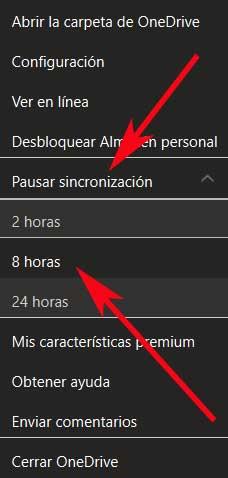
Käynnistä Windows-asiakasohjelma uudelleen
Mikäli emme kaikesta edellä mainitusta huolimatta vieläkään pysty poistamaan tiettyä ylimääräistä sisältöä, joudumme palauttamaan asiakkaan. Onneksi tämä liike ei vaikuta aiemmin pilvipalveluun tallentamiimme sisältöihin ollenkaan. Tämä tarkoittaa, että palautamme asiakkaan vain sellaisenaan, mutta poistamatta tiedostoja ja kansioita. Kaikkea tätä varten ensimmäinen asia, jonka teemme, on avata itse ohjelma ja napsauttaa valikkoa, jossa on kolme vaakapistettä oikeassa yläkulmassa.
Seuraavaksi valitsimme Konfigurointi vaihtoehto. Ja klikataan Nollaa nyt sijaitsee valikon alaosassa.